电脑复制粘贴操作指南(简单易学的复制粘贴技巧)
- 经验技巧
- 2025-03-04
- 22
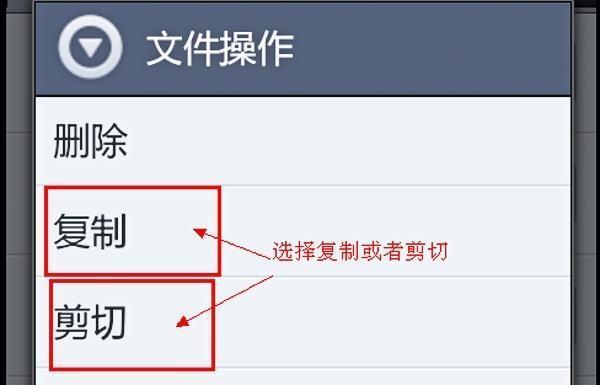
在日常使用电脑时,我们经常会遇到需要复制和粘贴内容的情况,这不仅提高了工作效率,还方便了信息的传递和整理。然而,有些人可能对电脑复制粘贴操作不够熟悉,导致操作步骤复杂或...
在日常使用电脑时,我们经常会遇到需要复制和粘贴内容的情况,这不仅提高了工作效率,还方便了信息的传递和整理。然而,有些人可能对电脑复制粘贴操作不够熟悉,导致操作步骤复杂或者出现错误。本文将详细介绍电脑复制粘贴的操作步骤和技巧,帮助读者快速掌握这一基本技能。
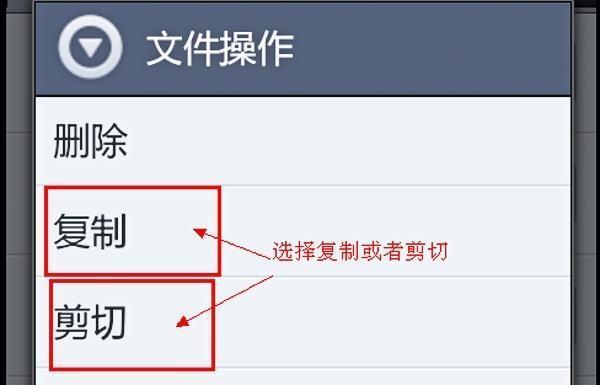
一、如何复制文本内容
1.打开文本编辑软件,例如MicrosoftWord。
2.选中你想要复制的文本内容,可以使用鼠标左键拖动光标选中,也可以使用键盘上的Shift+方向键进行选择。
3.按下Ctrl+C键将选中的文本内容复制到剪贴板。
二、如何复制文件和文件夹
1.打开资源管理器,找到你想要复制的文件或文件夹。
2.选中你想要复制的文件或文件夹,可以使用鼠标左键单击选择一个,或者按住Ctrl键同时点击多个。
3.按下Ctrl+C键将选中的文件或文件夹复制到剪贴板。
三、如何粘贴内容
1.找到你想要粘贴内容的位置,确保光标处于正确的位置。
2.按下Ctrl+V键将剪贴板中的内容粘贴到光标所在位置。
四、如何复制和粘贴图片
1.打开图片编辑软件,例如MicrosoftPaint。
2.找到你想要复制的图片,可以使用鼠标右键点击选择“复制”,或者按下Ctrl+C键将图片复制到剪贴板。
3.找到你想要粘贴图片的位置,按下Ctrl+V键将剪贴板中的图片粘贴到光标所在位置。
五、如何使用快捷键进行复制粘贴
1.选中你想要复制的内容。
2.按下Ctrl+C键进行复制。
3.将光标移动到你想要粘贴内容的位置。
4.按下Ctrl+V键进行粘贴。
六、如何使用右键菜单进行复制粘贴
1.选中你想要复制的内容。
2.鼠标右键点击选中的内容,在弹出的菜单中选择“复制”选项。
3.将光标移动到你想要粘贴内容的位置。
4.鼠标右键点击光标所在位置,在弹出的菜单中选择“粘贴”选项。
七、如何在不同程序之间进行复制粘贴
1.打开源程序和目标程序。
2.在源程序中选中你想要复制的内容。
3.按下Ctrl+C键将内容复制到剪贴板。
4.切换到目标程序。
5.将光标移动到你想要粘贴内容的位置。
6.按下Ctrl+V键将剪贴板中的内容粘贴到光标所在位置。
八、如何复制格式化的文本
1.打开源程序和目标程序。
2.在源程序中选中你想要复制的格式化文本。
3.按下Ctrl+C键将格式化的文本复制到剪贴板。
4.切换到目标程序。
5.将光标移动到你想要粘贴内容的位置。
6.按下Ctrl+V键将剪贴板中的格式化文本粘贴到光标所在位置。
九、如何复制网页内容
1.在浏览器中打开你想要复制的网页。
2.选中你想要复制的网页内容。
3.按下Ctrl+C键将网页内容复制到剪贴板。
4.在文本编辑软件中按下Ctrl+V键将剪贴板中的内容粘贴到光标所在位置。
十、如何复制网页链接
1.在浏览器中打开你想要复制的网页。
2.鼠标右键点击网页链接,在弹出的菜单中选择“复制链接地址”或者类似的选项。
3.在文本编辑软件中按下Ctrl+V键将复制的链接地址粘贴到光标所在位置。
十一、如何使用剪贴板管理工具
1.下载和安装一个剪贴板管理工具,例如ClipboardFusion或Ditto。
2.打开剪贴板管理工具的设置界面,根据个人需求进行配置。
3.复制和粘贴内容时,剪贴板管理工具会将复制的内容保存在历史记录中,方便后续选择和粘贴。
十二、如何清空剪贴板内容
1.按下Windows+V键打开剪贴板面板。
2.在剪贴板面板中,点击右上角的“清除所有”按钮,即可清空剪贴板中的所有内容。
十三、如何解决复制粘贴失败的问题
1.检查是否有其他程序阻止了复制粘贴操作,例如某些安全软件。
2.重新启动电脑,有时候会解决一些临时的问题。
3.更新系统和软件,确保使用的是最新版本。
4.如果问题仍然存在,尝试使用其他复制粘贴方法,例如使用快捷键或右键菜单进行操作。
十四、如何提高复制粘贴的效率
1.使用快捷键进行复制粘贴操作,可以节省大量时间。
2.学会使用剪贴板管理工具,可以方便选择和粘贴之前复制的内容。
3.在复制粘贴大段文字时,可以使用文本编辑软件进行格式化和调整,提高内容的可读性。
通过本文的介绍,相信读者已经掌握了电脑复制粘贴的详细操作步骤和一些技巧。无论是处理文本、文件、图片还是网页链接,只需按下几个简单的快捷键或右键菜单即可完成操作。掌握这一基本技能不仅能提高工作效率,还能使电脑使用更加便捷。同时,学会使用剪贴板管理工具和一些小技巧,还能进一步提升复制粘贴的效率。希望本文对读者有所帮助,能够更加轻松地应对各种复制粘贴任务。
电脑复制粘贴的操作详解
在日常使用电脑时,我们经常需要复制和粘贴文本、图片等内容。掌握电脑复制粘贴的操作技巧,可以大幅提高我们的工作效率。本文将详细介绍如何使用电脑进行复制粘贴操作,帮助读者轻松掌握这一基本技能。
1.复制文本
要复制一段文本,首先选中该文本。可以使用鼠标拖选或者将光标移动到起始位置,按住鼠标左键并移动到结束位置。选中后,按下Ctrl键和C键同时进行快捷复制,或者点击鼠标右键,在弹出菜单中选择“复制”命令。
2.复制图像
要复制一张图片,鼠标移动到该图片上,右键点击图片,在弹出菜单中选择“复制”命令。也可以使用快捷键Ctrl+C进行复制。
3.粘贴内容
要粘贴之前复制的内容,将光标移动到目标位置,按下Ctrl键和V键进行快捷粘贴,或者点击鼠标右键,在弹出菜单中选择“粘贴”命令。
4.复制文件
要复制一个文件,找到该文件的位置,点击右键,在弹出菜单中选择“复制”命令。然后找到目标位置,点击右键,在弹出菜单中选择“粘贴”命令。
5.复制文件夹
要复制一个文件夹,同样先右键点击该文件夹,选择“复制”命令。然后在目标位置右键点击,并选择“粘贴”命令。
6.复制网页内容
要复制网页上的内容,选中文本或图片后,右键点击并选择“复制”命令。或者使用快捷键Ctrl+C进行复制。然后可以在其他应用程序中进行粘贴操作。
7.复制格式
有时候我们不仅需要复制内容,还需要复制格式。在复制文本时,可以使用快捷键Ctrl+Shift+C进行复制格式。然后再按Ctrl+V进行粘贴,粘贴的内容将保留原有的格式。
8.复制到剪贴板
复制的内容默认会保存在剪贴板中,我们可以在稍后粘贴。如果需要复制多个内容,可以逐个进行复制操作,所有复制的内容都会依次保存在剪贴板中。
9.使用快捷键
除了使用鼠标右键菜单,我们还可以使用快捷键进行复制粘贴操作。Ctrl+C用于复制,Ctrl+V用于粘贴,Ctrl+X用于剪切。
10.复制粘贴小技巧
如果需要复制相同的内容多次,可以先复制一次,然后多次使用快捷键Ctrl+V进行粘贴。粘贴操作会将上一次复制的内容粘贴到当前光标位置。
11.复制URL链接
当我们需要分享网页链接时,可以复制该链接。在浏览器中,右键点击链接并选择“复制链接地址”命令。然后在其他应用程序中进行粘贴操作。
12.复制特定格式
有时候我们只需要复制文本的部分格式,而不是全部格式。可以先选中所需部分,再按下Ctrl+C进行复制。然后在目标位置按下Ctrl+Shift+V进行粘贴,只粘贴选中部分的格式。
13.复制粘贴表格
在电子表格程序中,复制和粘贴表格是常见的操作。选中需要复制的表格,按下Ctrl+C进行复制。然后在目标位置按下Ctrl+V进行粘贴,整个表格将被复制并粘贴。
14.粘贴纯文本
有时候我们在粘贴内容时不想保留原有格式,可以选择粘贴纯文本。先复制内容,然后在目标位置按下Ctrl+Shift+V进行粘贴,只粘贴纯文本而不保留原有格式。
15.
通过本文的介绍,我们学习了如何使用电脑进行复制粘贴操作。掌握这些技巧可以提高我们的工作效率,减少重复操作的时间和精力消耗。希望读者能够在实际应用中熟练运用,更好地利用电脑进行工作和学习。
本文链接:https://www.zuowen100.com/article-1178-1.html

